se ei ole harvinaista törmännyt ratkaisuja, joissa sinua pyydetään muokkaamaan core WordPress-tiedostoja. Se voi olla hyvin vaikea löytää oikea paikka, varsinkin aloittelijalle. Joten, jos olet yksi näistä käyttäjistä, jotka ovat jumissa tällaisessa tilanteessa, sinun ei tarvitse huolehtia enää. Tässä artikkelissa, aiomme antaa sinulle lyhyt siitä, miten voit käyttää ja muokata WordPress Hakemisto tiedostoja helposti.

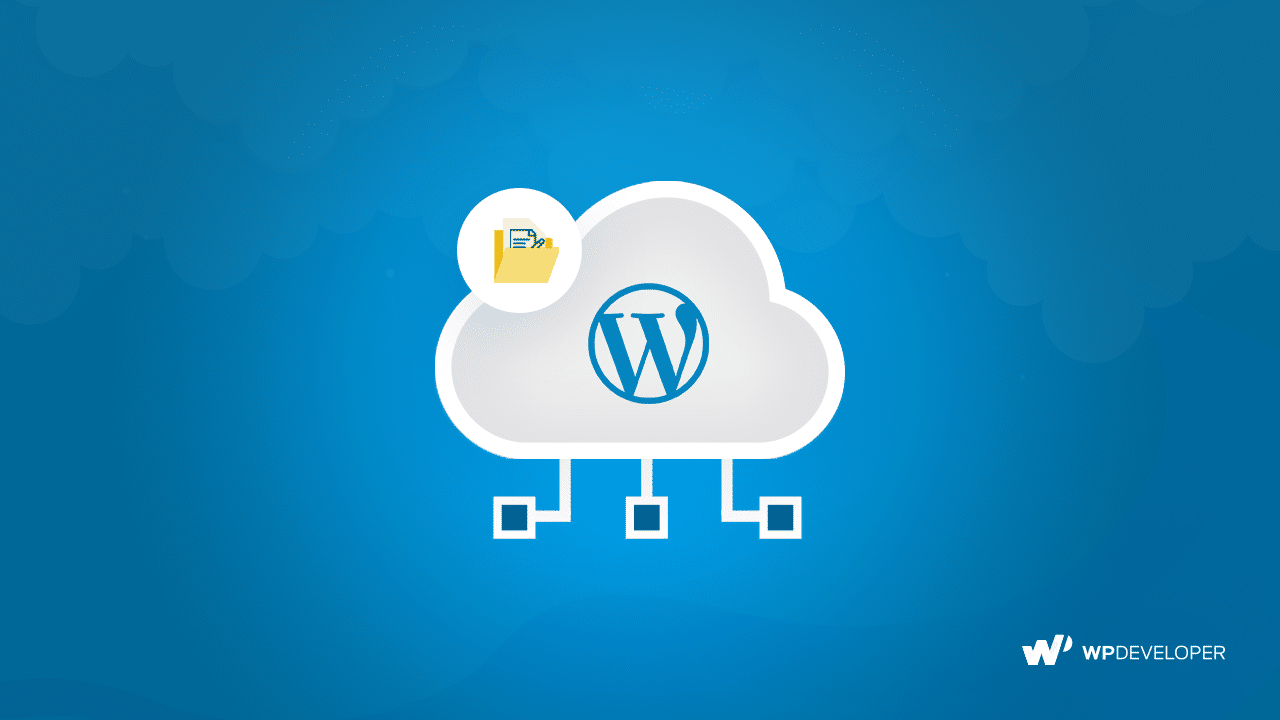
miksi saatat joutua käyttämään WordPress Hakemisto tiedostoja
No, Paikallistaminen WordPress Hakemisto tiedostoja voi olla hyvin hankala normaaleille käyttäjille. Saatat löytää paljon vaivaa aluksi samoin. Vaikka ei ole suositeltavaa tehdä muutoksia tiedostoihin ilman aikaisempaa koodaustietoa, jossain vaiheessa sinulla ei ehkä ole muita vaihtoehtoja.
esimerkiksi, jos sivustosi menee epäkuntoon yllättäen eikä sinulla ole kehittäjääsi ympärillä, pikaratkaisu olisi oikea ratkaisu. Useimmat näistä pikakorjauksia kertoa muokata yksinkertainen vähän koodia ytimen WordPress tiedosto. Niin, jos olet tietoinen siitä, mistä löytää nämä tiedostot, voit ratkaista ongelman itse muutamassa minuutissa.
yleensä, kun törmäät johonkin ongelmaan sivustossasi, sinua pyydetään ottamaan debug-tila käyttöön. Tämän seurauksena, voit antaa vastaavan plugin tai teema tukitiimi tietää virhe saat. Niin, jos tiedät miten muokata wp-config.php-tiedosto, voit tehdä sen hetkessä. Näin voit säästää aikaa ja saada nopea ratkaisu samaan aikaan.
Näiden lisäksi voit myös tuntea tarvetta ominaisuuden muuttamiseen, korjata virheen tai jopa tehdä sivustollesi varmuuskopion. Mihin tahansa näistä vaiheista, sinun tulee käyttää WordPress hakemistoon. Siksi on erittäin tärkeää olla tietoinen sijainti ja miten voit tehdä muutoksia sitä kautta.
nyt kun olemme puhuneet WordPress Directory-tiedostojen muokkaamisen merkityksestä, puhumme tavoista, joilla voit käyttää näitä tiedostoja.
Access Files from WordPress Dashboard
oletuksena WordPress mahdollistaa teema-ja Laajennustiedostojen muokkaamisen. No, yksinkertaisesti vain mennä WordPress kojelautaan. Jos haluat tehdä muutoksia teemaasi, siirry kohtaan wp-admin – > Appearance – > Editor.
jälkeenpäin voi katsoa teeman sisällä olevia tiedostoja. Sitä paitsi, voit jopa muuttaa teemaa, jonka haluat muokata tästä osiosta. Merkittävimmät tiedostot, joita sinun täytyy muokata, ovat toiminnot.php ja tyyli.CSS-tiedostoja. Kuitenkin, sinulla on joustavuutta muokata muita tiedostoja sisällä teema samoin.
sinun tarvitsee vain lisätä koodirivi tai poistaa tiettyjä koodeja ja painaa sitten ”Päivitä tiedosto” – painiketta alhaalta. Olet valmis sen jälkeen. Huomaa, että on suositeltavaa tehdä muutoksia ’lapsi teema’ sijaan pääteema itse. Muuten tuleva päivitys johtaa tekemiesi muutosten menettämiseen.
sen sijaan, Jos haluat tehdä muutoksia liitännäisten toiminnallisuuksiin, voit siirtyä wp-admin -> Plugins -> editoriin. Sen jälkeen, saat pääsyn koodit kaikki Plugins käytät. Aivan kuten teema, voit muuttaa Plugin jonka haluat muokata’ Valitse Plugin muokata ’ pudotusvalikosta.
tämän jälkeen voit lisätä tai poistaa koodin Liitännäistiedostoista. Sitten vain klikkaa ’Päivitä tiedosto’ tallentaa muutokset olet tehnyt täysimääräisesti. Näin voit helposti käyttää ja muokata Plugins tiedostoja.
on erittäin suositeltavaa pitää varmuuskopio kaikki tiedostot ennen kuin muutat mitään WordPress tiedostoja. Varmista siis, että olet tehnyt sen etukäteen.

cPanel-lähestymistapa WordPress-hakemistoon
suosituin tapa päästä WordPress-Hakemistotiedostoihin on Cpanelin kautta. Se on pohjimmiltaan Ohjauspaneeli tarjoamia sivuston Hosting tarjoaja. Sen avulla voit hallita sivuston helposti.
ensimmäinen askel olisi kirjautua cPaneliin. Voit helposti tehdä sen laittamalla tämän URL osoiteriville: www.example.com/cpanel-tietenkin sinun täytyy korvata … example.com teidän valtakunnallanne. Jälkeenpäin, näet kirjautumiskehote näyttö. Kirjaudu sisään käyttäjätunnuksellasi ja salasanallasi.

kun olet kirjautunut sisään, etsi ”Tiedostonhallinta” – osio. Tässä paikassa, saat pääsyn kaikkiin tarvittavat tiedostot, jotka on asennettu tai käytetty sivustossasi. Jokainen WordPress juurihakemisto tiedostot sijaitsevat sisällä ’public_html’ kansio.
esimerkiksi, saat pääsyn WordPress ydin tiedostoja, kuten wp-config.php tai asennettujen teemojen ja liitännäisten kooditoiminnot. Yleensä, tästä paikasta, ihmiset tekevät suuria muutoksia niiden päällä, kuten lisäämällä PHP muistin raja.
erityisesti liitännäiset ja teematiedostot sijaitsevat ”wp-content” – kansion sisällä ”public_html” – kansion alla. Jos olet koodaus geek, voit vain mennä eteenpäin ja tehdä muutoksia sen toimintoja.

muokkaa tiedostoja FTP-asiakaspalvelimen kautta
Vaihtoehtoisesti voit hyödyntää myös palveluntarjoajasi tarjoamaa tiedostonsiirtoprotokollaa. Tätä kautta, voit helposti ladata, poistaa tai muokata mitä tahansa tiedostoa sisällä WordPress hakemistoon.
varmista, että tietokoneisiisi on asennettu FTP-asiakasohjelma, kuten Filezilla tai SmartFTP. Esimerkiksi, avaa Filezilla ja lisää seuraavat kentät: domain, käyttäjätunnus ja salasana. Portin numero on oletusarvoisesti 21. Jos sinulla on eri portti, voit muuttaa sitä samoin.
kun yhteys on muodostettu onnistuneesti FTP: llä, etsi sitten vain public_html-kansio ja saat pääsyn WordPress-Hakemistotiedostoihisi sen sisällä. Sitten voit tehdä muutoksia kohti toiveesi ja tallentaa sen. Niin yksinkertaista se on.

kolmannen osapuolen liitännäisten asennus
jos jokin edellä mainituista menetelmistä ei miellytä, voit kokeilla myös kolmannen osapuolen liitännäispohjaista ratkaisua. Tätä varten, sinun tarvitsee vain asentaa ja aktivoida Plugin. Tämän seurauksena, voit sitten voi ladata, poistaa tai tehdä muutoksia WordPress Hakemisto tiedostoja. Auttaa sinua ulos hieman, voit pelata noin tahansa näistä suosituista plugins kuten tiedostonhallinta tai Advanced File Manager.
paketointi
yhteenvetona toivomme, että tämä artikkeli auttaa sinua käyttämään WordPress-Hakemistotiedostojasi. Niin, jos harkitset tehdä muutoksia tiedostoihin, suosittelemme sinua tekemään varmuuskopion koko sivuston etukäteen.